Article
09:30, 17.06.2024
7

Di sini kita menghadapi satu lagi kesalahan yang diberikan oleh pengembang permainan Valorant, Riot Games. Karena pembaruan reguler yang tak diragukan lagi membuat permainan menjadi lebih baik, berbagai masalah teknis sering muncul, yang akan kita bahas hari ini. Dalam artikel ini, kami akan memberikan panduan singkat untuk menyelesaikan masalah yang tidak menyenangkan yang sering terjadi selama pertandingan yaitu "Graphics Driver Crashed".
Apa itu kesalahan "Graphics Driver Crashed"?
Kesalahan "Graphics Driver Crashed" di Valorant menunjukkan masalah dengan perangkat lunak yang memungkinkan sistem operasi dan program menggunakan perangkat keras grafis komputer. Ketika kesalahan ini terjadi, itu berarti pengandar grafis telah berhenti merespon. Dalam kasus kami, ini berarti semua upaya untuk bermain Valorant tanpa menyelesaikan masalah ini akan sia-sia.
Sebelum kita memulai panduan kami tentang cara memperbaiki kesalahan "Graphics Driver Crashed", mari kita pahami mengapa hal ini terjadi.

Ada beberapa alasan mengapa kesalahan ini dapat menghentikan permainan kami di Valorant:
- Menggunakan driver yang sudah usang dapat menyebabkan masalah kompatibilitas dengan pembaruan permainan terbaru.
- Overclocking unit pemrosesan grafis (GPU) dapat menyebabkan ketidakstabilan dan crash.
- Menjalankan permainan pada pengaturan terlalu tinggi untuk sistem dapat membebani GPU.
- Aplikasi latar belakang lainnya dapat mengganggu operasi permainan.
- Masalah dengan GPU atau komponen perangkat keras lainnya dapat menyebabkan kesalahan ini.
- File permainan yang rusak atau rusak dapat menyebabkan crash dan kesalahan.
Cara Memperbaiki Kesalahan "Graphics Driver Crashed"
Akhirnya, kita sampai pada intinya panduan kita. Di sini kita akan membahas beberapa solusi yang paling berguna dan dapat diakses untuk kesalahan "Graphics Driver Crashed".
Memperbarui Pengandar Grafis
Memperbarui pengandar grafis ke versi terbaru dapat mengatasi banyak masalah kompatibilitas. Pengguna NVIDIA dan AMD dapat mengunjungi situs web resmi produsen mereka, mengunduh dan menginstal driver terbaru, dan kemudian memulai kembali komputer mereka.

Untuk Pengguna NVIDIA:
- Kunjungi situs web NVIDIA.
- Pilih model GPU Anda dan unduh driver terbaru.
- Instal driver dan restart komputer Anda.
Untuk Pengguna AMD:
- Kunjungi situs web AMD.
- Pilih model GPU Anda dan unduh driver terbaru.
- Instal driver dan restart komputer Anda.
Dengan mengikuti langkah-langkah sederhana ini, Anda mungkin dapat terus bermain Valorant dengan lancar. Namun, metode ini mungkin tidak selalu berhasil untuk semua orang, jadi jangan berkecil hati. Kami telah menyiapkan beberapa solusi untuk Anda.
Menurunkan Pengaturan Grafis
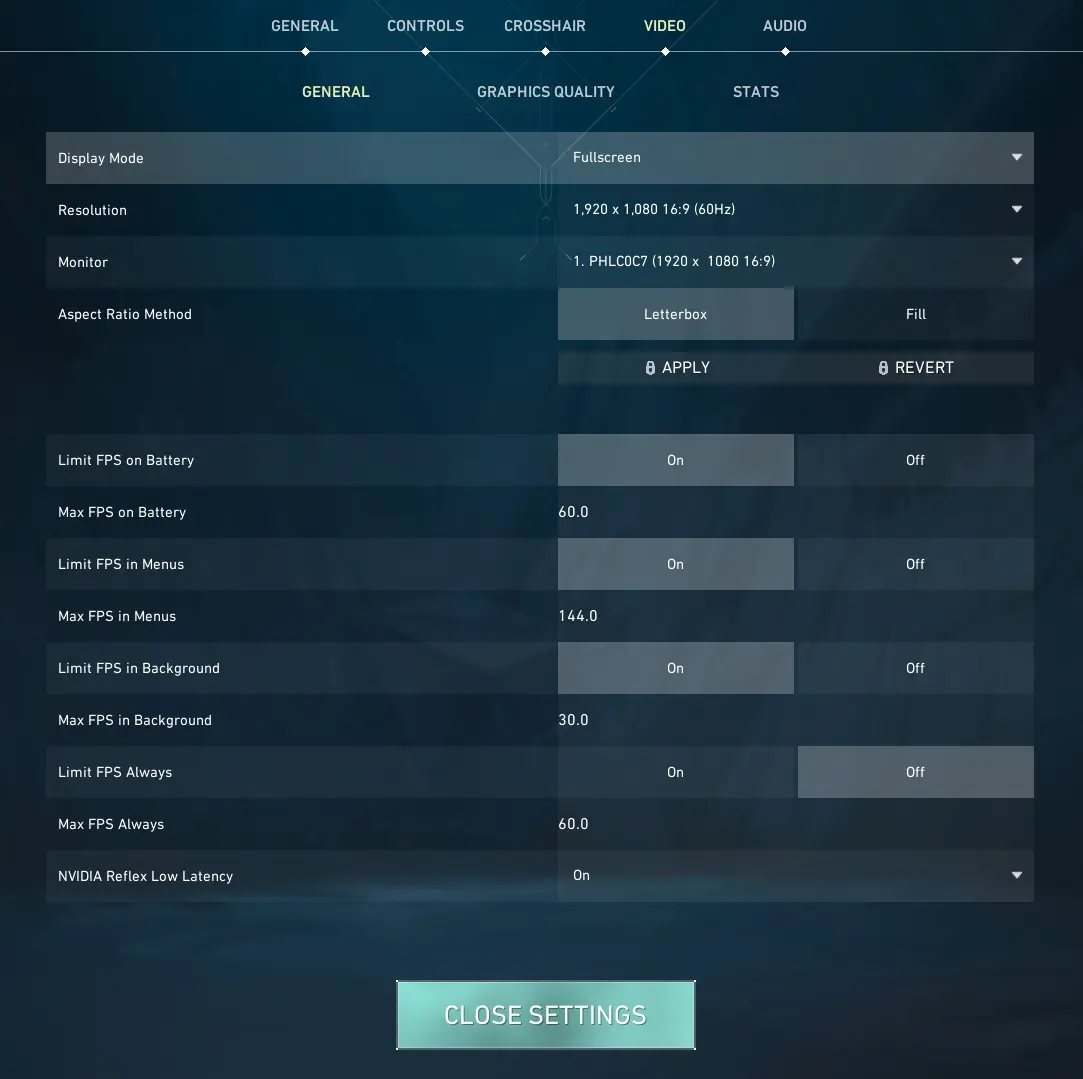
Menurunkan pengaturan grafis di Valorant dapat membantu mengurangi beban pada GPU dan mencegah crash. Untuk melakukannya, buka Valorant, masuk ke menu pengaturan, lalu ke tab "Video", dan turunkan "Kualitas Grafik," "Kualitas Detail," dan pengaturan berkinerja tinggi lainnya. Setelah menerapkan perubahan, restart permainan.
- Buka Valorant dan masuk ke menu pengaturan.
- Navigasikan ke tab "Video".
- Turunkan pengaturan untuk "Kualitas Grafik," "Kualitas Detail," dan parameter berkinerja tinggi lainnya.
- Terapkan perubahan dan restart permainan.
Penting: Selalu perhatikan persyaratan sistem permainan Valorant. Meskipun rendah, tidak memenuhi persyaratan ini dapat menyebabkan banyak bug yang berdampak negatif pada gameplay. Jika Anda memiliki PC lemah, jangan atur pengaturan grafis tinggi. Anda dapat membaca lebih lanjut tentang pengaturan grafis dalam artikel kami.
Memperbarui DirectX

Seperti permainan lainnya, Valorant menggunakan DirectX untuk berbagai tugas. Memperbarui DirectX dapat membantu menyelesaikan masalah crash, karena permainan memerlukan versi terbaru dari API ini untuk operasi yang stabil. Jika DirectX Anda sudah usang, hal itu dapat menyebabkan crash dan masalah lainnya.
Versi terbaru DirectX termasuk perbaikan dan peningkatan yang dapat meningkatkan kinerja permainan secara signifikan.
Untuk memeriksa versi DirectX di komputer Anda:
- Ketik "dxdiag" di bidang pencarian pada taskbar dan tekan Enter.
- Buka utilitas dxdiag.
- Ini akan membuka jendela sistem yang menyediakan data tentang versi DirectX Anda.
- Temukan versi DirectX pada tab "System".
- Perbarui DirectX untuk menyelesaikan masalah.
Para pemain sering mengalami berbagai bug karena versi DirectX yang sudah usang. Namun, tidak perlu putus asa, karena masalah ini dapat dengan mudah diselesaikan dengan beberapa langkah sederhana. Cukup ikuti instruksi kami di atas, dan Anda akan berhasil.

Pengaturan Tambahan untuk Menghindari Masalah "Graphics Driver Crashed"
Jika metode yang lebih tradisional belum membantu Anda, tidak perlu putus asa, karena kami telah menyiapkan beberapa solusi tambahan yang mampu menyelesaikan kesalahan "Graphics Driver Crashed" pada perangkat Anda.
- Menutup Aplikasi Latar Belakang: Pastikan tidak ada aplikasi intensif sumber daya lain yang berjalan di latar belakang. Untuk melakukannya, tekan "Ctrl + Shift + Esc" untuk membuka Task Manager dan akhiri tugas untuk aplikasi latar belakang yang tidak perlu. Kemudian restart Valorant dan periksa apakah masalahnya masih ada.
- Memverifikasi File Permainan: Memverifikasi integritas file permainan dapat memperbaiki masalah dengan kerusakannya. Buka klien Riot Games, navigasikan ke halaman permainan Valorant, klik ikon pengaturan, dan pilih "Repair." Tunggu prosesnya selesai dan restart permainan.
- Memperbarui Windows: Memperbarui sistem operasi dapat menyelesaikan berbagai masalah kompatibilitas dan kinerja. Tekan "Windows + I" untuk membuka Pengaturan, pergi ke "Update & Security," klik "Check for updates," dan instal semua pembaruan yang tersedia, lalu restart komputer Anda.
- Memeriksa Komponen Perangkat Keras: Jika masalah berlanjut, mungkin terkait dengan masalah perangkat keras. Pastikan GPU Anda terpasang dengan benar di slot, periksa tanda-tanda overheating atau kerusakan, dan pertimbangkan melakukan uji stres untuk menilai kinerja GPU Anda.
- Menonaktifkan Overclocking: Jika Anda telah melakukan overclock GPU Anda, cobalah kembali ke pengaturan default. Untuk melakukannya, buka perangkat lunak overclocking, seperti MSI Afterburner, setel ulang pengaturan ke nilai default, simpan perubahan, dan restart komputer Anda. (Namun, karena spesifikasi pengaturan ini, kami tidak menyarankan untuk menggunakan metode ini secara mandiri. Untuk panduan yang lebih rinci tentang penonaktifan overclocking, kami sarankan berkonsultasi dengan penjual).
Kesimpulan
Kesalahan "Graphics Driver Crashed" di Valorant bisa sangat menyebalkan, tetapi dengan mengikuti langkah-langkah yang dijelaskan di atas, Anda dapat sering menyelesaikan masalah ini dan kembali bermain. Memperbarui driver, mengatur pengaturan kinerja sistem, dan memastikan fungsi perangkat keras adalah kunci untuk menjaga kelancaran gameplay. Jika masalah terus berlanjut meski sudah mengikuti semua solusi ini, ada baiknya menghubungi dukungan Riot Games untuk bantuan lebih lanjut.
Pertandingan Teratas Mendatang
Artikel teratas terbaru







Komentar5